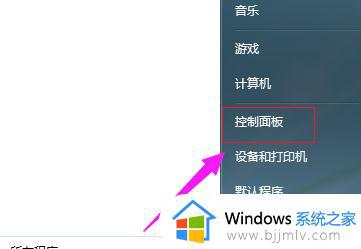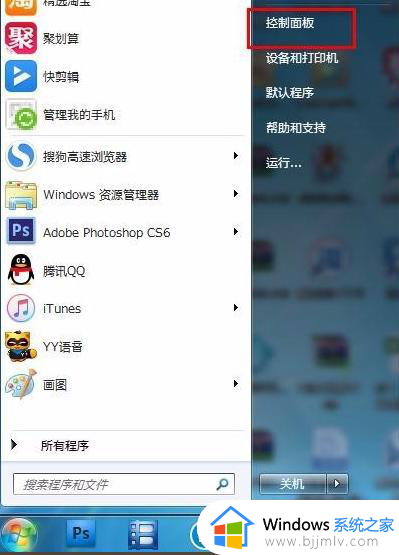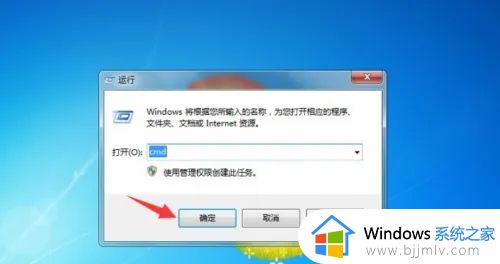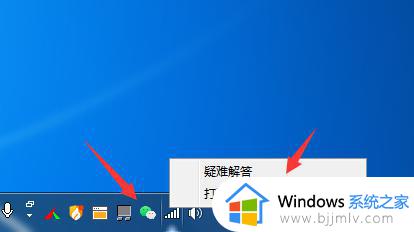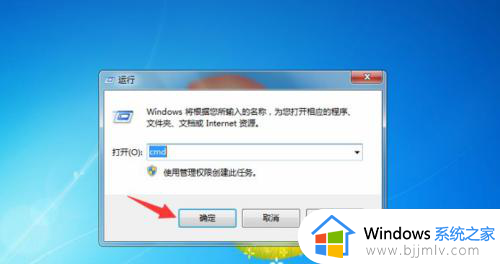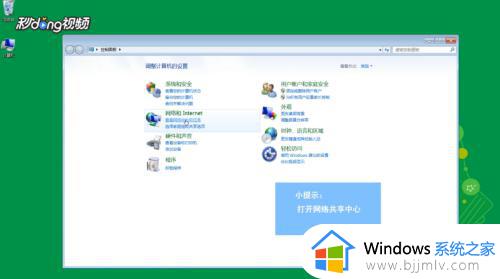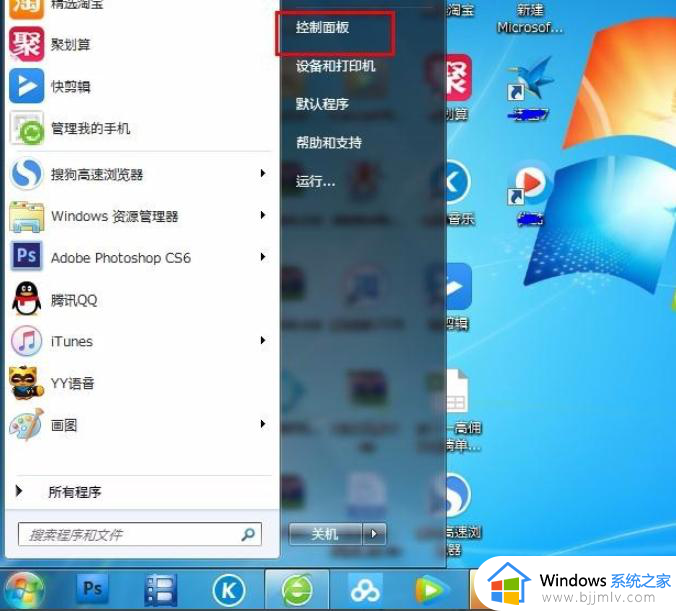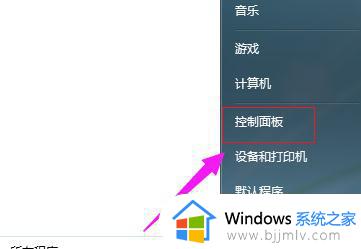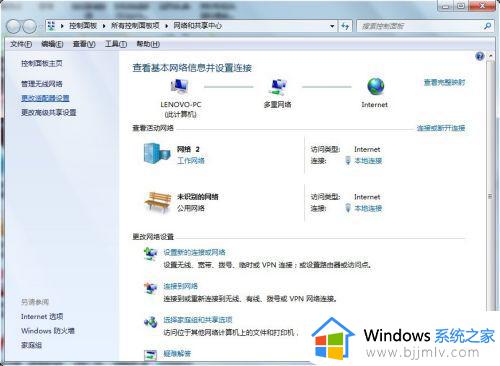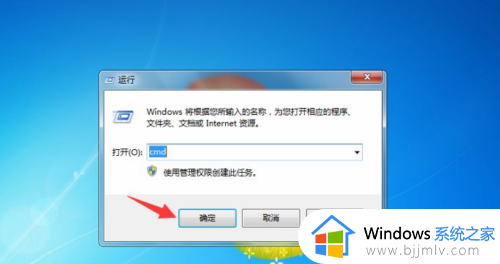win7系统怎么改ip地址 win7电脑ip地址如何修改
更新时间:2023-10-10 14:22:23作者:skai
众所周知,我们的win7电脑的ip地址与我们在网络上的位置有关,因此我们要是想要恶意软件无法定位到我们的ip地址的话,我们就可以频繁的修改ip地址,但是许多小伙伴都不知道怎么操作,下面小编就教给大家win7系统怎么改ip地址,一起来看看吧,希望对你有帮助。
具体方法:
1、点击左下角开始,进入“控制面板”
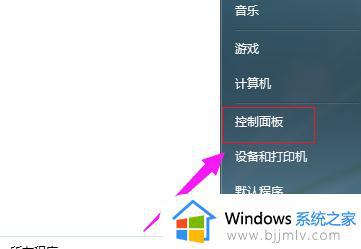
2、选择“网络和internet”
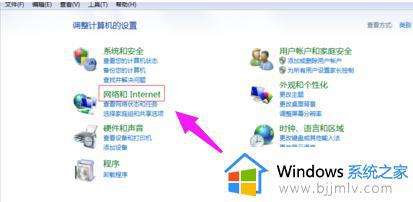
3、进入“网络和共享中心”

4、点击左边的“更改适配器设置”
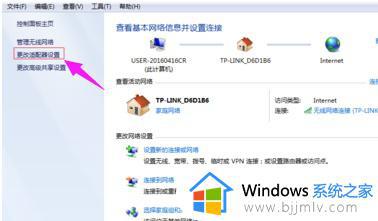
5、选中图中的协议,再点击“属性”
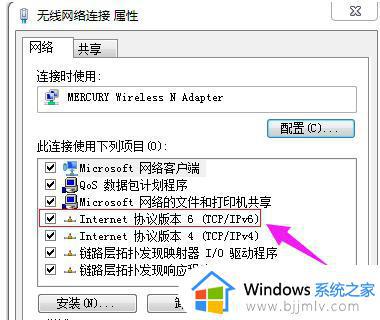
6、勾选“使用以下ip地址”就可以手动更改ip地址了。
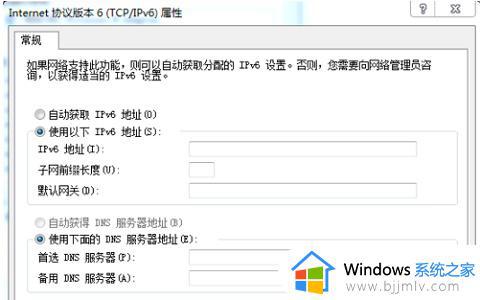
以上全部内容就是小编带给大家的win7系统改ip地址方法详细内容分享啦,还不清楚怎么修改ip地址的小伙伴,可以参照小编的内容进行操作,希望本文可以帮助到各位。